Genie Widgetはデフォルトのままでもシンプルで私は好きですが、透過バージョンを導入するとより壁紙になじみます。
ホーム画面をカスタマイズしたい人におすすめですね。
Genie Widgetのデフォルトは下のキャプチャです。
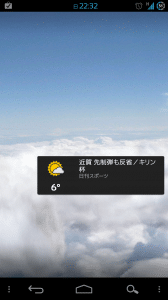
Genie Widget透過バージョンはこのようになります。
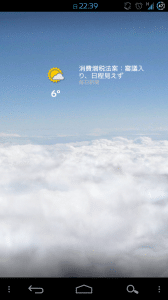
それでは早速インストールの手順を紹介します。
なお、今回のインストールには、ESファイルエクスプローラーを使用しています。
また、Genie Widget Transparentをインストールした端末はGalaxy Nexus(SC-04D)、ROMはAOKP Build29です。
1)[MOD][UPDATED 02-07-12] Transparent Genie Widget from Android 4.0.3から「GenieWidget_4.0.3_transparent.apk」をダウンロードし、Android端末の/sdcardにコピーしておきます。
そのapkファイルをタップ。
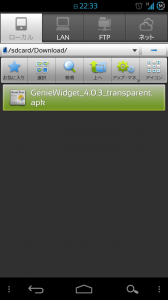
2)カスタムROMのAOKPには、はじめからデフォルトのGenie Widgetがインストールされています。
とりあえずそのままインストールしてみます。
更新の表示が出るので「OK」をタップ。
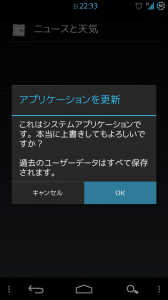
3)「インストール」をタップ。
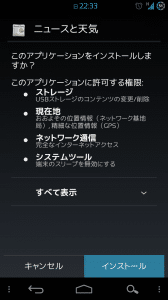
4)「× インストールされていません」と表示されるので、一度「完了」をタップします。
Genie Widgetがプリインストールされている状態ではインストールできないようです。
XDAのダウンロードページに、プリインされている場合は削除するよう指示されているので、削除していきます。
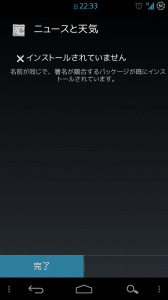
5)systemフォルダをタップ。
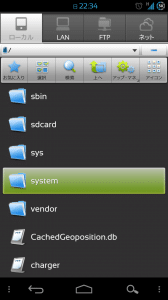
6)appフォルダをタップ。
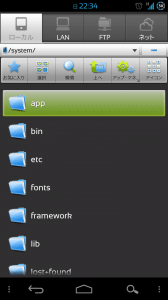
7)Genie Widgetがありました。
デフォルトのものをとっておきたい場合は、このapkファイルを/sdcard等にコピーしておきます。
apkファイルを長押し。
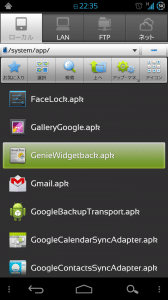
8)「切り取り」をタップ。
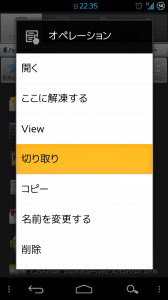
9)/sdcardの適当な場所に貼り付けてバックアップしておきます。
/sytem/appから元のGenie Widgetを除いたら、次に先ほどダウンロードしておいた透過バージョンをインストールしていきます。
透過バージョンのapkファイルをタップ。
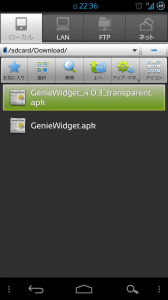
10)更新画面が表示されるので、「OK」をタップ。
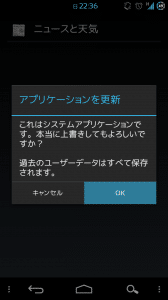
11)インストールをタップ。
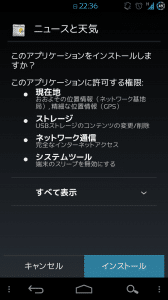
12)インストールが完了したら、「完了」をタップしてください。
あとはホーム画面でウィジェット一覧から「ニュースと天気」を選ぶだけです。
なお、ここでも手順4のエラーが表示される場合は、キャッシュを削除するか電源再起動でGenie Widgetの透過バージョンが表示されるようになるはずです。
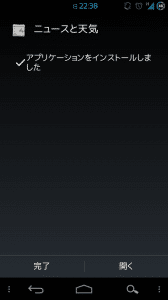
Genie Widget Transparentのインストール手順は以上です。
シンプルかつ便利なGenie Widgetの透過版、興味のある人は一度使ってみてくださいね。
せれなさん、情報提供ありがとうございました!